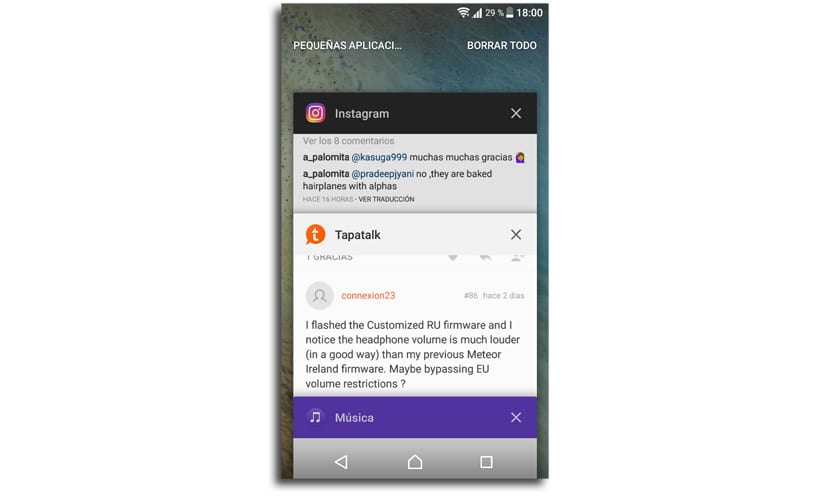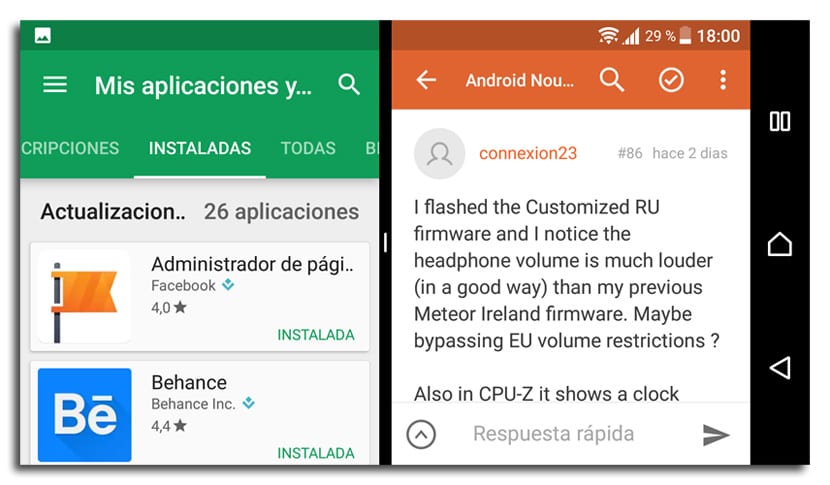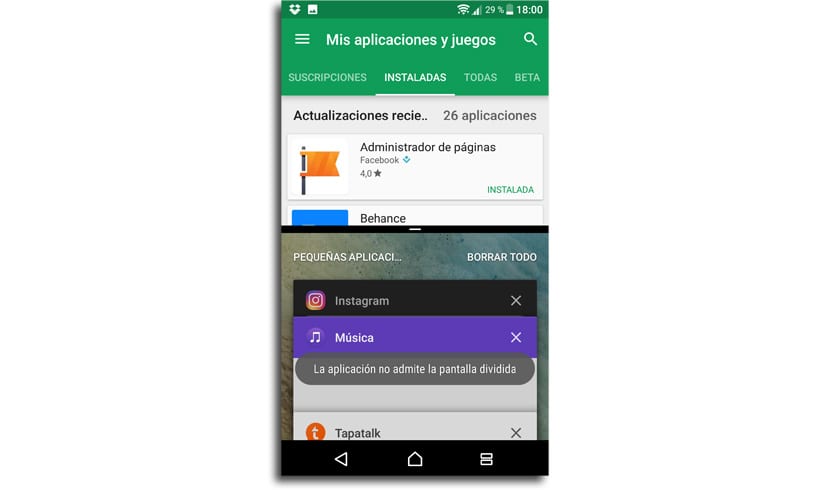Android Nougat ya está cayendo en diversos dispositivos de gama alta a lo largo de estas semanas para ofrecer sus mejores características como son sus nuevas notificaciones, los accesos rápidos en las apps o el mejorado sistema Doze para el ahorro de la batería. Son muchos los que esperan con ansia esta actualización para poder tener también las actualizaciones de sus apps preferidas con una serie de ventajas.
Entre esas novedades destaca el soporte a la multi-ventana que permite la multitarea en un dispositivo Android al igual que ha ofrecido Samsung y otros durante ya algún tiempo. Por ello os vamos a enseñar cómo activar el modo multi-ventana en Android Nougat de una forma sencilla y rápida, y con todos los trucos para que podáis aprovecharos mejor de la multitarea desde vuestro dispositivo.
Cómo activar el modo multi-ventana en Android Nougat
Primero hay que señalar que no todas las apps son compatibles con esta funcionalidad, por lo que os podéis encontrar aplicaciones como Instagram que no podréis usarlas en la multitarea que ofrece Android Nougat con la pantalla dividida en dos.
- Primeramente, pulsamos sobre la tecla virtual de apps recientes
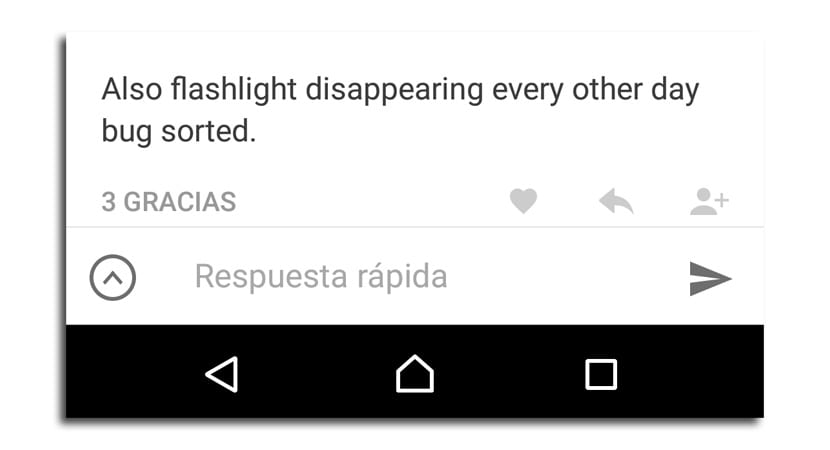
- Aparecen todas las apps que hayamos abierto anteriormente
- Mantenemos ahora de forma prolongada una pulsación sobre cualquiera de las apps recientes que queramos utilizar en la pantalla dividida
- Aparece una pequeña ventana en la parte de arriba que toma todo el largo para que arrastréis en ella la app que tenéis mantenida
- La soltamos y ya tendremos activa la primera de las apps en la parte superior
- En la parte inferior tendréis el resto de apps
- Seleccionáis una para activar la pantalla dividida en dos con dos apps distintas
Algunos trucos y cómo desactivar la pantalla dividida en dos
- Si pulsáis de nuevo sobre el botón de apps recientes, podéis seleccionar otra app para la parte inferior
- Si en cambio, hacéis dos pulsaciones rápidas sobre la tecla de apps recientes, se pasará a la última aplicación que hayamos abierto
- En todo momento se puede cambiar las dimensiones de la pantalla dividida para otorgar más espacio a la parte superior o inferior. Esto funciona en mi Xperia Z5 solamente en formato vertical
- Para desactivar el modo multi-ventana nada más que debéis de mantener de forma prolongada una pulsación sobre apps recientes
Y esto es todo sobre el modo multi-ventana en Nougat y que podéis aplicar a vuestros distintos terminales en el momento que recibáis esta notable actualización de Android.